解决Win10系统找不到以太网的方法技巧
很多情况下需要用到或者查看本地连接/以太网。但是包括我自己在内我发现“本地连接”图标消失的问题很常见。我自己是在安装软件的时候出现了cannot retrieve MAC address,需要打开本地连接,然后搜遍了方法无解,最后终于在油管上看到一个视频才得以解决。步骤很简单,分享给大家。(ps.因为我自己的电脑是英文系统,翻译中文的时候可能会有出入,但是位置什么的应该都差不多。)
1、在左下角Windows图标处右键,选中“设备管理”
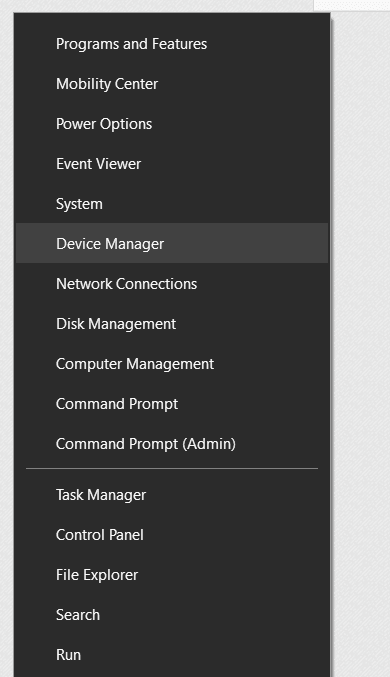
2、在设备管理窗口的最上方下拉栏右键单击,选中第二个选项“添加代理硬件”。
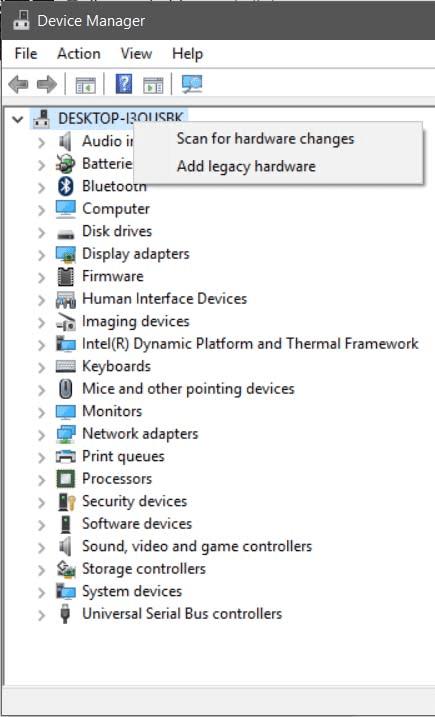
3、弹出窗口。选择下一步
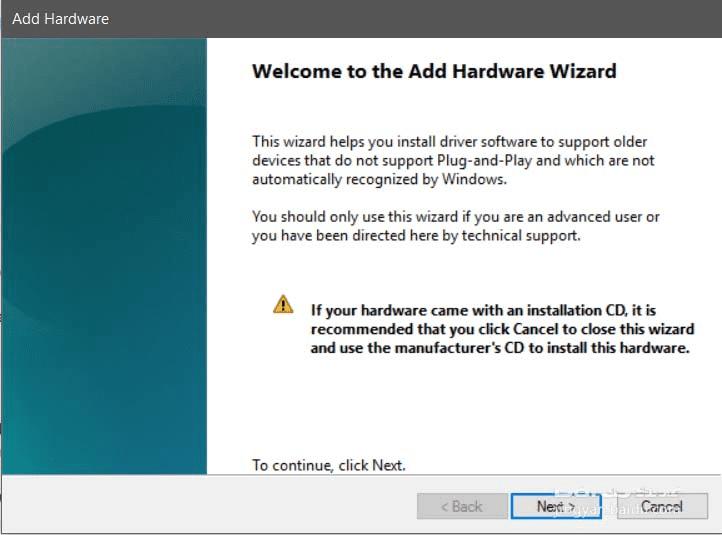
4、选择第二个选项“手动安装硬件”,点击下一步
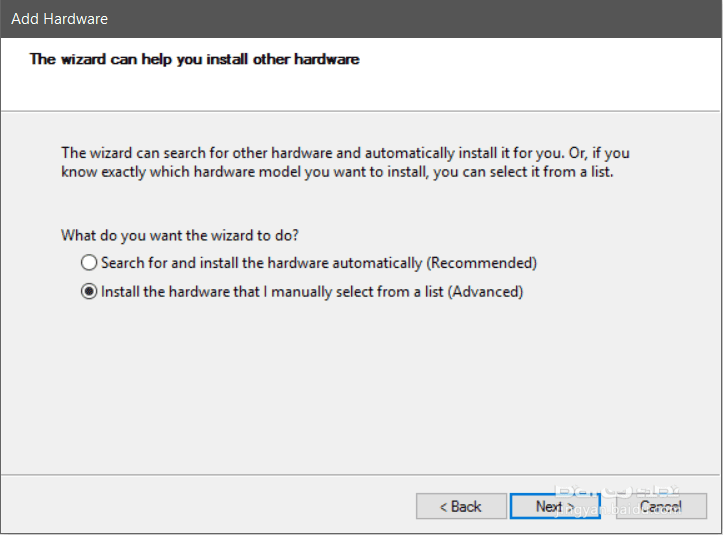
5、下滑找到“网络适配器”,点击下一步
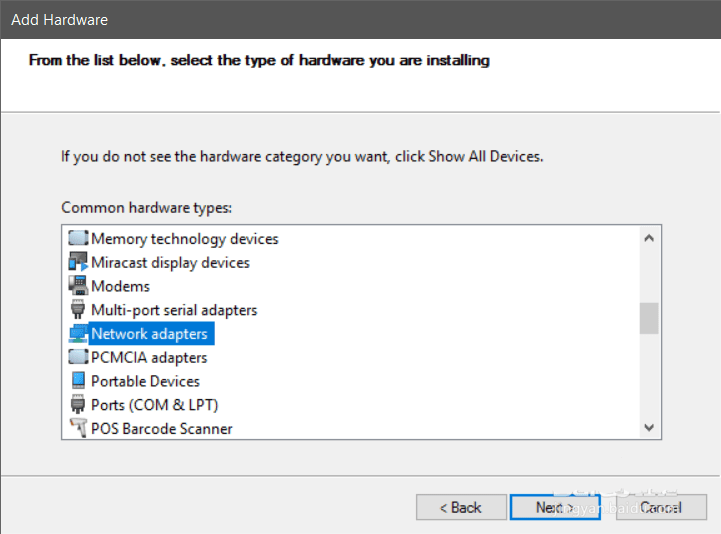
6、可能需要稍等一两秒,然后在左侧选择“Microsoft”,右侧选择“Microsoft KM-TEST Loopback Adaptor”,点击下一步。
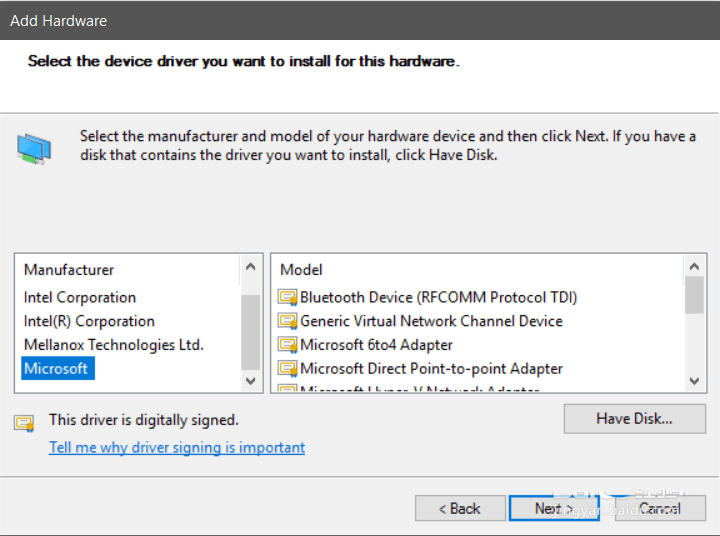
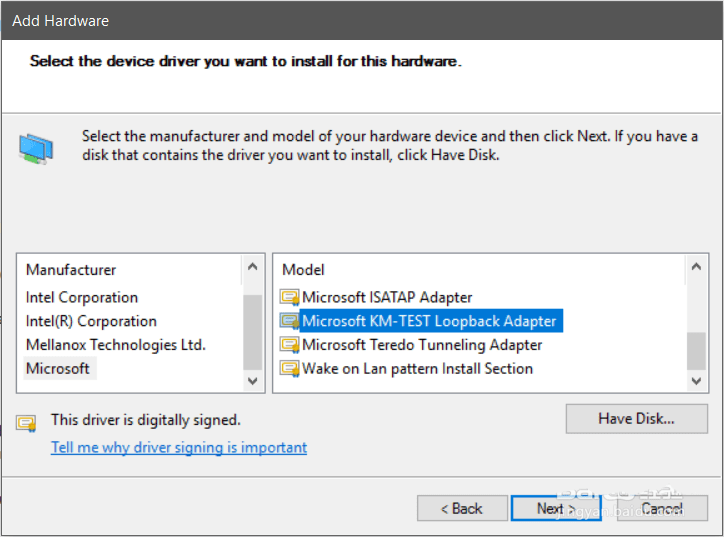
7、之后完成,关闭窗口,在网络链接里面刷新就可以看见“以太网”(也就是之前版本的“本地连接”)了。
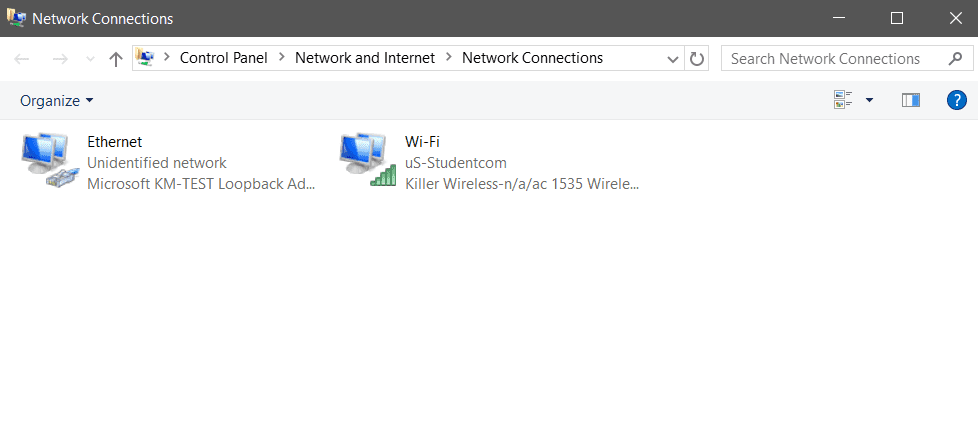
本文地址:http://www.45fan.com/dnjc/91075.html
